路由器设置密码的方法
- 分类:教程 回答于: 2022年01月14日 12:00:05
随着生活水平的提高,挨家挨户都安装了路由器进行使用,我们在使用路由器上网的时候,最讨厌的就是被被人蹭网,因此很多用户都会选择去更改路由器的密码,下面小编来跟大家说说路由器设置密码的方法,还有不懂的朋友就来看看吧。
1、输入路由器背面标签的管理页面地址。一般都是【192.168.1.1】。
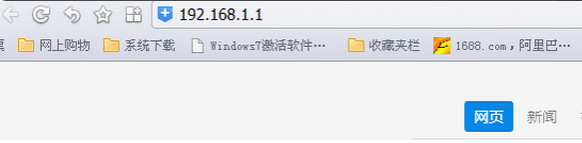
2、在进入的页面中我们输入路由器的账户及密码,初始密码都是【admin】。
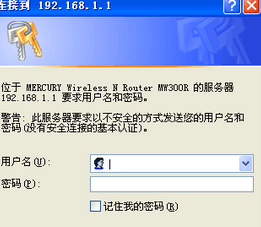
3、进入到该页面后,选择左侧的无线安全设置。
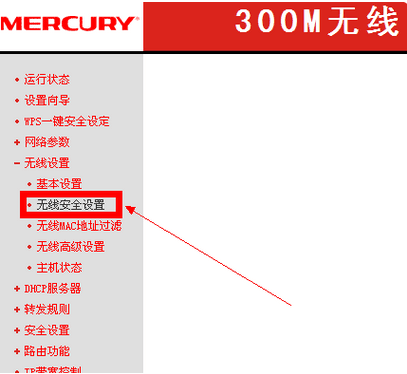
4、在打开的页面勾选图中方框的选项,然后输入我们想要修改的密钥,进行保存。
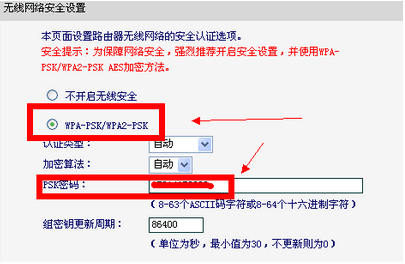
5、最后保存完成,那么我们将路由器进行重启即可。
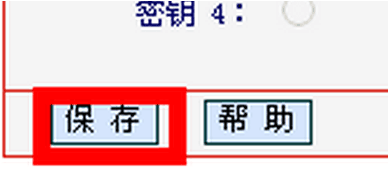
以上就是路由器设置密码的方法啦,希望能帮助到大家。
 有用
26
有用
26

分享


转载请注明:文章转载自 www.xiaobaixitong.com
本文固定连接:www.xiaobaixitong.com
 小白系统
小白系统
小白帮助
如果该页面中上述提供的方法无法解决问题,您可以通过使用微信扫描左侧二维码加群让客服免费帮助你解决。备注:人工客服仅限正常工作时间(周一至周六:9:00~12:00 2:00~6:00)

长按或点击右侧按钮复制链接,去粘贴给好友吧~


http://127.0.0.1:5500/content.htmlhttp://127.0.0.1:5500/content.htmlhttp://127.0.0.1:5500/content.htmlhttp://127.0.0.1:5500/content.htmlhttp://127.0.0.1:5500/content.htmlhttp://127.0.0.1:5500/content.htmlhttp://127.0.0.1:5500/content.htmlhttp://127.0.0.1:5500/content.htmlhttp://127.0.0.1:5500/content.html
取消
复制成功
怎样进行电脑系统重装(适合电脑小白的方法图解)
 1000
10002023/04/17
黑屏解决办法(黑屏原因)
 1000
10002022/11/08
MicrosoftOffice2021 最新永久激活密钥
 1000
10002022/11/03
热门搜索
电脑重装系统大概多少钱
 1000
10002022/10/29
电子邮箱格式怎么写教程
 1000
10002022/10/23
神舟电脑怎么进入bios重装系统
 1000
10002022/10/13
苹果序列号含义
 1000
10002022/10/07
五种方法教你电脑开不了机怎么办
 1000
10002022/07/19
小白一键重装系统后怎么激活windows
 1000
10002022/07/08
超详细原版windows系统下载图文教程
 1000
10002022/06/30
上一篇:电脑显卡的作用详细介绍
下一篇:电脑系统重装步骤图解
猜您喜欢
- 0x000000f4,小编教你如何解决电脑蓝屏..2018/01/12
- 魔法猪一键系统重装软件使用教程..2021/04/03
- 电脑不显示一键重装按哪个键..2016/11/13
- nvidia share可以关闭吗2022/06/28
- 没系统盘电脑怎么重装系统方法图解..2023/04/18
- 教你xp系统恢复操作方法2021/08/30
相关推荐
- 分享笔记本显卡性能天梯图2022新版..2022/12/07
- Winxp没有音频设备是怎么回事..2016/07/22
- 光盘安装雨林木风win7系统教程..2016/12/15
- w8系统重装步骤2017/01/02
- 打开组策略mmc无法创建管理单元解决办..2015/05/31
- 华为笔记本电脑系统重装步骤..2022/06/15
文章已经到底了,点击返回首页继续浏览新内容。

















